3DMax怎样制作室内效果图?
大家好,我是小溜,本次主要来给大家分享3DMax怎样制作室内效果图,3DMax做室内效果图建模步骤,可通过将CAD中的室内平面图导入3DMax软件中,建立线条捕捉,贴材质,创建摄像机在摄像机中渲染室内效果图来建模。
想要更深入的了解“3DMax”可以点击免费试听溜溜自学网课程>>
工具/软件
硬件型号:雷神(ThundeRobot)911Zero
系统版本:Windows7
所需软件:3DMax2009
方法/步骤
第1步
导入cad室内平面图
我们在3dmax软件内导入我们做好的cad室内平面图。可以先冻结线条,这样捕捉室内平面图线条的时候不会容易跑掉。

第2步
模型建立线条捕捉
进行3dmax室内模型墙体的模型建立,在右边的选项中找到线条捕捉,捕捉工具用好之后要养成习惯把它关掉。注意门窗的线条位置,多边形挤出等等。继续进行室内设计效果之中的家居建模,并且完善3dmax顶部和门窗的线条,可以放样也可以进行倒角剖面安放好之后就可以了。

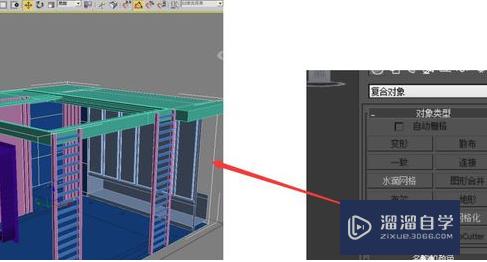
第3步
贴材质
给建好的3dmax室内模型贴上材质,M材质球,贴材质的时候,可以选择多边形中的面,让其与所在模型先分离,这样既是错了修改的时候也不会影响到其他模型的材质。在四视图中可转动观察模型在其的各个位置,查看3dmax室内设计的整体效果,并作出修改。

第4步
创建3dmax摄像机
在渲染出室内效果图之前,先创建3dmax摄像机,可根据自己所需的角度来进行调试,好的角度也是渲出好的3dmax效果图的关键之一。


第5步
在摄像机中显示材质并进行渲染
在3dmax摄像机视图里面显示贴好的室内模型的材质效果。在摄像机视图中查看要渲染的3dmax室内效果图的视图。渲染成功后,3dmax室内效果图就制作完毕了。


注意/提示
好了,以上就是“3DMax怎样制作室内效果图?”这篇文章全部内容了,小编已经全部分享给大家了,还不会的小伙伴们多看几次哦!最后,希望小编今天分享的文章能帮助到各位小伙伴,喜欢的朋友记得点赞或者转发哦!









